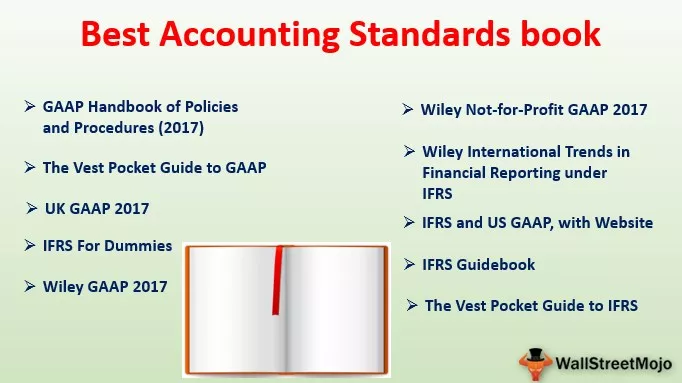Kā konvertēt datumu uz tekstu programmā Excel?
Datuma pārveidošana par tekstu ir ļoti vienkārša un vienkārša. Ir četri vienkārši veidi, kā konvertēt datumu programmā Excel:
- Teksta funkcijas izmantošana (visbiežāk izmantotā)
- Izmantojot opciju Teksts kolonnai
- Izmantojot Copy-Paste metodi
- Izmantojot VBA
Datuma līdz teksta izmantošana darblapā
Excel teksta funkciju parasti izmanto, lai skaitlisko vērtību pārveidotu par teksta virkni un parādītu to jūsu norādītajā formātā, lai mēs to varētu izmantot, lai datumu pārveidotu par tekstu Excel formātā.
Datuma līdz teksta funkcija programmā Excel
TEXT formula Excel ir šāda:

- Vērtība : tā ir skaitliska vērtība, kuru vēlaties konvertēt uz tekstu. Tas var būt skaitlis, formula, kas atgriež skaitlisku vērtību, vai atsauce uz šūnu, kurā ir skaitlis.
- format_text : Šādi vēlaties formatēt iegūto teksta vērtību, kas tiek sniegta kā pēdiņās ievietota teksta virkne.
Lai izmantotu funkciju Teksts, lai datumu pārveidotu par tekstu Excel, ir nepieciešama pamata izpratne par tajā izmantojamajiem formātiem.
Datumu gadījumā formātam ir četras daļas:
- dienas formāts
- mēneša formāts
- gada formāts
- atdalītājs
# 1 Teksta funkcijas izmantošana
1. piemērs
Pielietojiet formulu = A4 & ”pievienošanās datums ir & TEXT (B4, dd-mm-gggg)

Lai iegūtu zemāk redzamo rezultātu.

2. piemērs
Jūs varat arī konvertēt pašreizējo datumu tekstā, izmantojot zemāk esošo formulu
= ”Šodien ir“ & TEXT (TODAY (), ”dd / mm / gggg”)

Lai iegūtu zemāk redzamo rezultātu.

# 2 Teksta izmantošana kolonnā
Pieņemsim, ka jums ir datu kopa, kā parādīts zemāk, un vēlaties konvertēt šos datumus teksta formātā:

Atlasiet datus un programmā Excel atveriet Dati, pēc tam - Datu rīki un Teksts uz kolonnu .

Nospiediet Tālāk un noņemiet atzīmi no visiem atdalītājiem

Izvēlieties vietu un noklikšķiniet uz apdares, kā parādīts zemāk redzamajā attēlā.

Rezultāts būs šāds:

# 3 Izmantojot kopēšanas ielīmēšanas metodi
Apsveriet pievienošanās datuma datu kopu

- Nokopējiet datus. Atveriet Notepad un ielīmējiet to tur. Tiklīdz datumi tiek ielīmēti bloknotā, tas automātiski tiek pārveidots par tekstu.
- Tagad pārslēdzieties atpakaļ uz Excel un atlasiet šūnas, kurās vēlaties ielīmēt šos datumus.
- Kad atlasītas šūnas, dodieties uz Sākums, pēc tam uz Numurs un nolaižamajā izvēlnē atlasiet Teksta formāts.
- Ielīmējiet datumu kā tekstu


# 4 VBA izmantošana
Pieņemsim, ka mums ir teksts Sheet1 un šūnā H2, pēc tam tekstam lietojiet datumu, izmantojot zemāk esošo VBA kodu.
Apakšdatoteksti ()
Dim c As Range
Katram c atlasē
c.Value = Formāts (c.Value, “dd.mm.yyyy”)
Nākamais c
Beigu apakšnodaļa
Atceramās lietas
- Pēc noklusējuma līdzinājums pa kreisi
- Ja ir atlasīti vairāki teksta datumi, statusa joslā tiek rādīts tikai skaits.
- Formulu joslā var būt redzams vadošais apostrofs .